ABRUZZO: L’Aquila, Teramo, Pescara, Chieti
3 luglio – 31 agosto
BASILICATA: Potenza, Matera
2 luglio – 2 settembre
CALABRIA: Catanzaro, Cosenza, Crotone, Reggio Calabria e Vibo Valentia
3 luglio – 31 agosto
CAMPANIA: Napoli, Avellino, Caserta, Benevento, Salerno
2 luglio – 29 settembre
EMILIA ROMAGNA: Bologna, Ferrara, Forlì Cesena, Modena, Parma, Piacenza, Ravenna, Reggio Emilia, Rimini
7 luglio – 1° settembre
FRIULI VENEZIA GIULIA: Gorizia, Pordenone, Trieste e Udine
3 luglio – 30 settembre
LAZIO: Frosinone, Latina, Rieti, Roma, Viterbo
dal 3 luglio, per 6 settimane
LIGURIA: Genova, Imperia, La Spezia, Savona
dal 9 luglio
LOMBARDIA: Bergamo, Brescia, Como, Cremona, Lecco, Lodi, Mantova, Milano, Pavia, Sondrio, Varese
dal 3 luglio
MARCHE: Ancona, Ascoli Piceno, Macerata, Pesaro e Urbino
dal 2 luglio
MOLISE: Campobasso, Isernia
10 luglio – 10 settembre
PIEMONTE: Torino, Asti, Cuneo, Novara, Vercelli, Alessandria, Verbanio Cusio Ossola
3 luglio – 30 settembre
PUGLIA: Bari, Foggia, Brindisi, Lecce, Taranto
3 luglio – 15 settembre
SARDEGNA: Cagliari, Carbonia-Iglesias, Nuoro, Olbia Tempio, Oristano, Medio Campidano, Sassari, Ogliastra
4 luglio – 15 settembre
SICILIA: Agrigento, Caltanissetta, Catania, Enna, Messina, Palermo,
10 luglio – 15 settembre
TOSCANA: Arezzo, Firenze, Grosseto, Livrono, Lucca, Massa Carrara, Pisa, Pistoia, Prato, Siena
dal 10 luglio
UMBRIA: Perugia, Terni
7 luglio – 7 settembre
VALLE D’AOSTA: Aosta
10 luglio – 30 settembre
VENETO: Belluno, Padova, Rovigo, Treviso, Venezia, Verona, Vicenza
17 luglio – 31 agosto
TRENTINO ALTO ADIGE
periodo a discrezione del comune
PROVINCIA DI TRENTO: 15 luglio – 29 agosto
PROVINCIA DI BOLZANO: dal 16 luglio
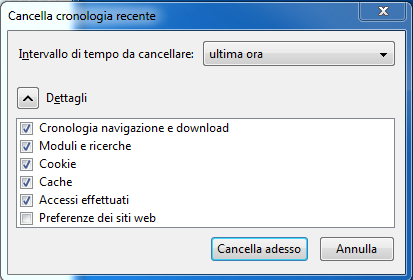

 Le carte prepagate, anche chiamate carte di credito ricaricabili o carte ricaricabili, sono un tipo di carta di pagamento nato negli ultimi anni, utilizzato soprattutto per gli acquisti su internet.
Le carte prepagate, anche chiamate carte di credito ricaricabili o carte ricaricabili, sono un tipo di carta di pagamento nato negli ultimi anni, utilizzato soprattutto per gli acquisti su internet.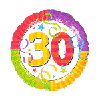 Essì, proprio oggi compio ben 30 anni e sono ufficialmente entrato negli enta; il 3 davanti non mi piace per niente, ma spero di abituarmici presto!
Essì, proprio oggi compio ben 30 anni e sono ufficialmente entrato negli enta; il 3 davanti non mi piace per niente, ma spero di abituarmici presto! Sono diverse le situazioni in cui può essere utile navigare in internet in modo riservato:
Sono diverse le situazioni in cui può essere utile navigare in internet in modo riservato: 








